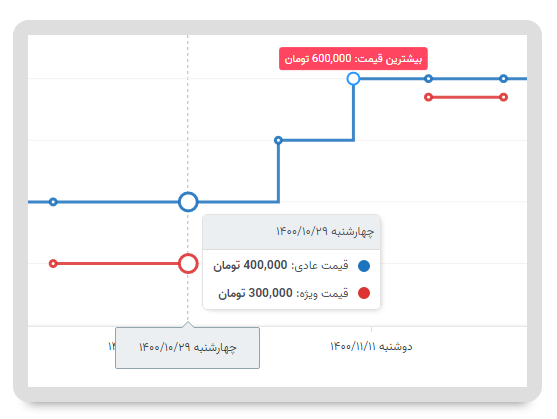افزونه نمودار قیمت ووکامرس دادهنگار
نمایش تاریخچه قیمت محصولات ساده و متغیر ووکامرس روی نمودار
Dadehnegar WooCommerce Price Chart

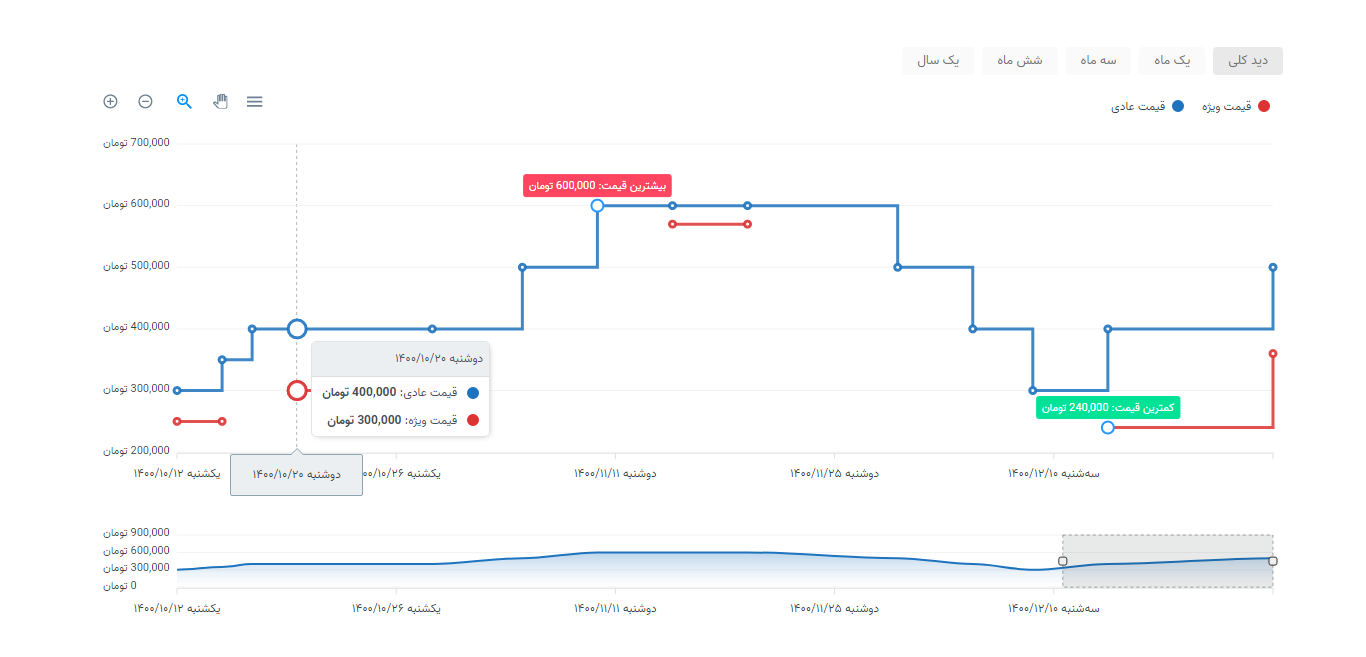
ویژگیهای افزونه نمودار قیمت ووکامرس دادهنگار
- امکان نمایش نمودار در زبانه (تب) مجزا در صفحه محصول و یا نمایش بوسیله کدکوتاه (فقط در صفحه محصولات)
- درج نمودار قیمت عادی و قیمت ویژه به صورت همزمان (فقط در محصولات ساده)
- درج نمودار قیمت عادی محصولات متغیر به صورت همزمان
- درج کمترین و بیشترین قیمت محصول روی نمودار
- نمایش تاریخچه قیمت در بازههای زمانی مختلف (دیدکلی، یک ماه، سه ماه، شش ماه و یکسال)
- دارای نمودار نمای کلی (نمودار دوم) از تغییرات تاریخچه قیمت
- امکان بزرگنمایی و کوچکنمایی نمودار
- امکان جابجایی نمودار در بازههای زمانی مختلف (Paning)
- امکان ذخیرهسازی نمودار به صورت SVG، PNG و CSV (دانلود نمونه فایل PNG، SVG و CSV) - ذخیرهسازی CSV فقط برای محصولات ساده امکانپذیر است.
- شخصیسازی نمایش نمودار شامل:
- تنظیم ارتفاع نمودار
- تعیین فونت (نام فونتی که در قالب بارگذاری شده باید نوشته شود)
- فعال و غیرفعالسازی نشانهای بیشترین و کمترین قیمت
- امکان تنظیم ترتیب قرارگیری تب نمودار در صفحه محصول
- تعیین تم نمودار (روشن یا تاریک)
- تعیین رنگ پسزمینه نمودار
- تعیین رنگ نمودار قیمت عادی محصولات ساده و متغیر
- تعیین رنگ نمودار قیمت ویژه (فقط در محصولات ساده)
- تعیین موقعیت راهنمای نمودار (بالا، پایین، راست و چپ)
- تعیین ترازبندی راهنمای نمودار (راستچین، وسطچین و چپچین)
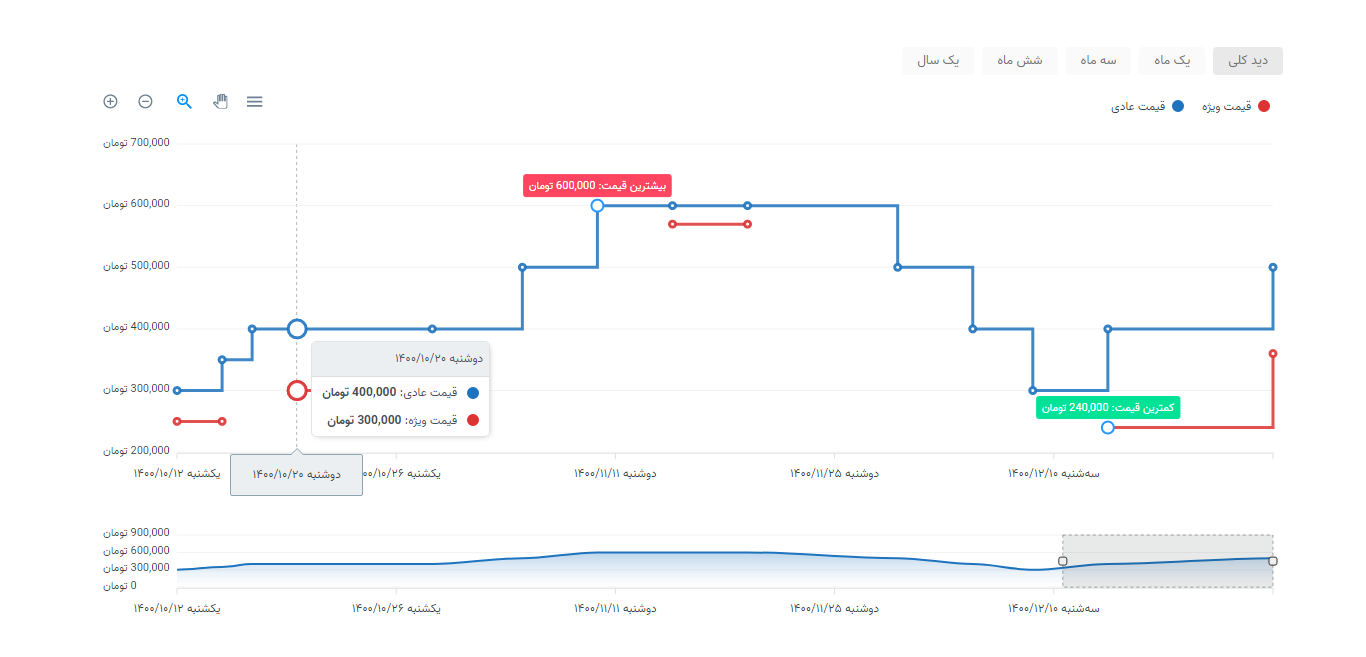



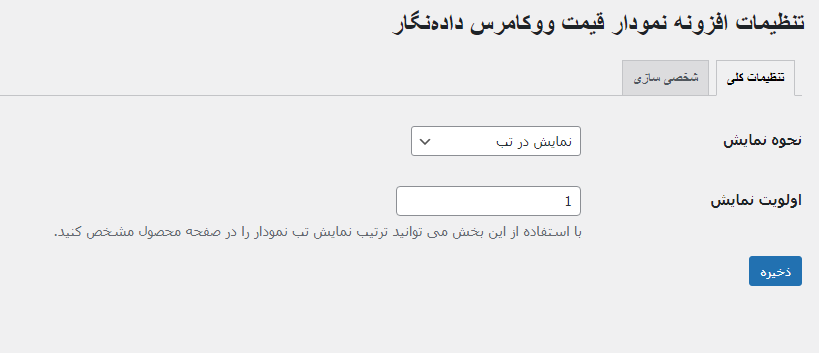

شخصیسازی نمودار
افزونه نمودار قیمت دادهنگار به گونهای طراحی شده تا بتوانید براحتی و متناسب با قالب سایت، نحوه نمایش نمودار را تعیین کنید. از بخش تنظیمات میتوانید تم روشن و یا تاریک نمودار را متناسب با رنگ پسزمینه قالب انتخاب کنید و یا از فونتهای موجود در قالب، نام فونت دلخواه را در قسمت تعبیه شده بنویسید تا فونت نمودار با فونت قالب هماهنگ شود. همچنین میتوانید برای محصولات ساده و متغیر، رنگ نمودار قیمت را نیز تعیین کنید.
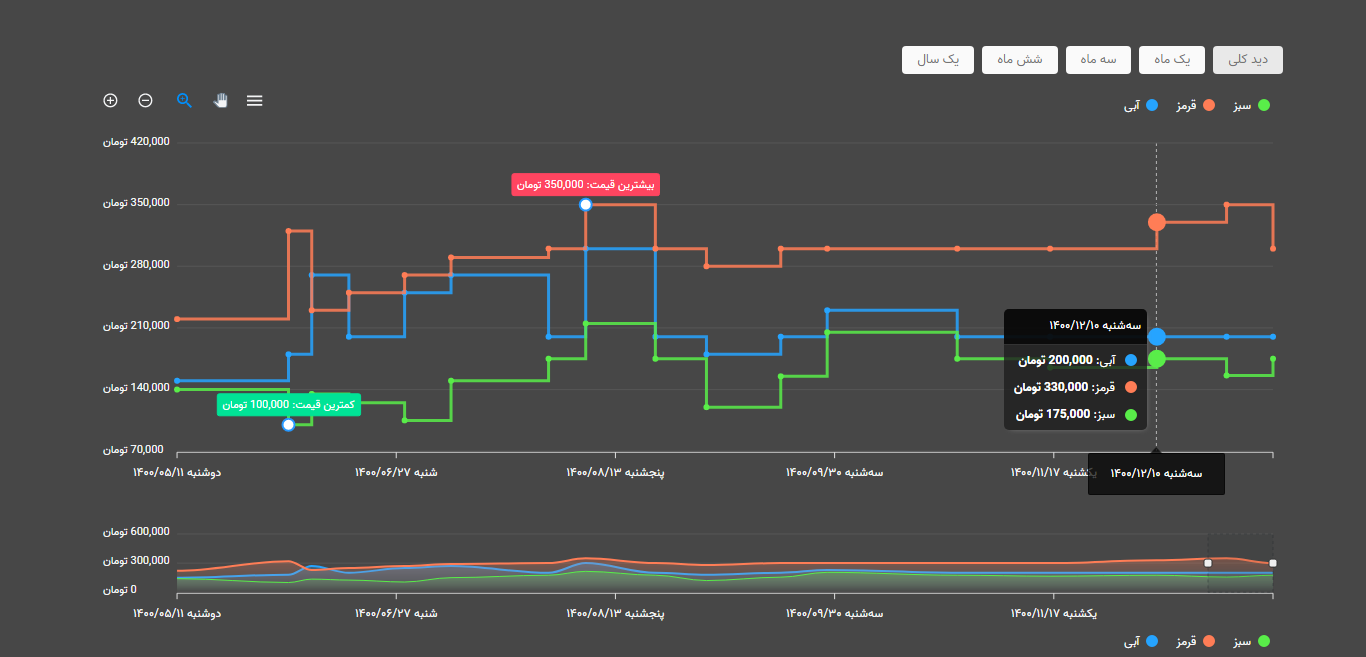
نکات مهم در رابطه با افزونه نمودار قیمت ووکامرس دادهنگار
- در هر تاریخ تنها یک قیمت روی نمودار ثبت خواهد شد. به عنوان مثال اگر در یک تاریخ، سه قیمت برای محصول ثبت شود، افزونه، قیمت آخر را روی نمودار ثبت میکند.
- نمودار قیمت زمانی نمایش داده میشود که بیش از یک قیمت در بازههای زمانی متفاوت برای یک محصول ثبت شده باشد در غیر اینصورت پیام «تاریخچه قیمت این کالا هنوز ثبت نشده است» نمایش داده خواهد شد. نمودار نمای کلی (نمودار دوم) نیز زمانی نمایش داده میشود که بیش از 14 روز از ثبت اولین قیمت نمودار، سپری شده باشد. به عنوان مثال اگر برای یک محصول در سه تاریخ متفاوت (یکم، پنجم و دهم فروردین)، تغییرات قیمت را ثبت کرده باشیم، فقط نمودار اصلی نمایش داده میشود ولی نمودار نمای کلی غیرفعال خواهد بود. ولی چنانچه تاریخهای ثبت شده بدین صورت باشد، یکم، پنجم و هفدهم، به دلیل اینکه از اولین و آخرین ثبت قیمت، بیش از 14 روز سپری شده، نمودار دوم نیز نمایش داده خواهد شد.
- دکمههای مشخص شده برای تعیین بازههای زمانی (یکماه، سهماه و...)، فقط جهت نمایش تغییرات قیمت در آن بازه است لذا با جابجایی نمودار نمای کلی (نمودار دوم) این بازه به حالت اولیه خود یعنی بازه دو هفتهای و یا بازهای که روی نمودار اصلی بوسیله Selection Zoom انتخاب شده باشد، باز خواهد گشت.
- نمودار قیمت ویژه برای محصولات متغیر درج نخواهد شد.
- رنگ نمودار قیمت محصولات متغیر از صفحه محصول، بخش متغیرها تعیین میشود.
- چنانچه یکی از متغیرهای محصولات متغیر، حذف/اضافه شود، نمایش اطلاعات در پنجره تجمیعی قیمت (tooltip) به صورت مجزا درج خواهد شد. برای درک بهتر این موضوع به این صفحه مراجعه کنید.
- اگر پس از ثبت رنگ متغیرها، متغیری اضافه/حذف شود باید ترتیب متغیرها نیز با توجه به رنگی که قبلا ثبت شده است، مرتبسازی شوند.
- پس از اضافه کردن متغیر جدید، میبایست یکبار ذخیره ویژگیها صورت گیرد تا قابلیت افزودن رنگ نمودار به متغیر، افزوده شود.
- متغیرها حتما میبایست از طریق منوی محصولات > ویژگیها ایجاد شوند در غیر اینصورت نام متغیر در نمودار نمایش داده نخواهد شد.
- محل درج نام متغیرها در نمودار نمای کلی فقط به صورت راستچین، وسطچین و چپچین قابل تنظیم میباشد.
- در محصولات ساده، نمودار دوم فاقد راهنما است و فقط قیمت عادی را رسم میکند.
- ذخیرهسازی نمودار با فرمت CSV فقط برای محصولات ساده امکانپذیر است.
- در حالت موبایل و تبلت، عملکرد ابزارهای Pan (جابجایی نمودار) و Selection Zoom (بزرگ نمایی در محدودهای از نمودار) غیرفعال هستند و فقط دکمههای بزرگنمایی و کوچکنمایی نمودار فعال میباشند.
- در حالت موبایل و تبلت، نمودار دوم نمایش داده نمیشود.
- نامک ویژگیها حتما باید به انگلیسی تعریف شوند.
- امکان استفاده از دو کد کوتاه [ft_pricechart] و [ft_pricechart_global] در صورتی که هر دو کدکوتاه یک محصول را فراخوانی کنند وجود ندارد و فقط یکی از نمودارها نمایش داده خواهد شد. بطور مثال اگر در صفحه محصول با شناسه 345، کدکوتاه ft_pricechart_global با شناسه 345 نیز قرار گیرد فقط یکی از نمودارها نمایش داده خواهد شد.
- با فعالسازی گزینه بارگذاری سراسری منابع، منابع مورد استفاده برای نمایش نمودار در سرتاسر وردپرس بارگذاری خواهد شد.